IPhone'u birden çok bilgisayarda senkronize etme
IPhone'u birden çok bilgisayarda senkronize etme
Varsayılan olarak, iPhone senkronize edilebiliryalnızca bir iTunes kütüphanesi ile. Jailbreak işlemi gerçekleştirildikten sonra, bu işlev SwapTunes programını kullanırken kullanılabilir hale gelir. Geri kalan kullanıcıların Andrew Grant tarafından önerilen yöntemi kullanması önerilir.
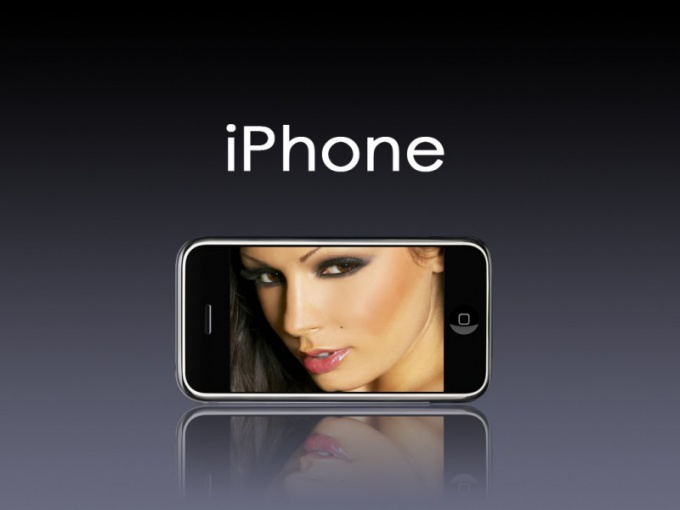
Ihtiyacınız olacak
- - UltraEdit (Windows işletim sistemi için);
- - HexEdit (Mac OS için).
talimat
1
IPhone'unuzu kitaplığınızla senkronize etmeye çalışırkenikinci bir bilgisayarda kullanıcı, mobil cihazın zaten başka bir kitaplık ile senkronize edildiğini belirten bir mesaj alacak ve seçilen işlemi iptal etmeyi veya mevcut medya kitaplığını silmeyi teklif edecektir.
2
bir metin editörü uygulaması başlatınmobil cihazın senkronize edildiği ana bilgisayarı açın ve iTunes Music Library.xml adlı dosyayı disk: My Music and Tunes adlı klasöre açın. Kitaplık Kalıcı Kimliğinin değeriyle bir satır tanımlayın ve kalıcı iTunes Kimliğinin sayısal değerini bulun. Bulunan öğenin bir kopyasını oluşturun.
3
Aynı adımları ikinci bilgisayarda da yineleyin,iPhone ile senkronize edilecek ve bulunan tanımlayıcıyı kayıtlı olanla değiştirilecek, ancak silinmeyecek, ancak uygun bir yerde saklayacaktır. Yapılan değişiklikleri kaydedin ve düzenlenen dosyayı kapatın.
4
UltraEdit programını kullanın (Windows işletim sistemi için)/ HexEdit (Mac OS için) iTunes Müzik Library.itl dosyasını ikinci bilgisayarda açın. Macintosh işletim sisteminin bu dosya için bir uzantısı olmadığını unutmayın. Uygulama penceresinin üstteki yardımcı çubuğunun Düzenle menüsünü genişletin ve Değiştir komutunu belirtin. Onaltılı alanda onay kutusunun seçildiğinden emin olun ve İkinci ikincil bilgisayarın kaydedilmiş iTunes Kimliğini Bul dizesine girin. Ana bilgisayarın kaydedilmiş iTunes Kimliğini Değiştir satırına girin ve Tümünü Değiştir düğmesini tıklatarak seçiminizi onaylayın.
5
Yapılan değişiklikleri kaydedin ve değiştirilen dosyayı kapatın. IPhone'u ikinci bilgisayara bağlayın ve "Müziği ve videoyu manuel olarak yönet" seçeneğini belirterek senkronizasyon işlemini gerçekleştirin.
6
Uygulamaları, fotoğrafları ve takvimleri senkronize etmek için ikinci bir bilgisayarı Apple ID hesabınızla yetkilendirme ve standart yordamı gerçekleştirme özelliğini kullanın.







